プリインストールプラグインです。
ダウンロードリンク
| Forguncy Builder / Forguncy Serverのバージョン | 進捗インジケーターコマンドのバージョン |
| 8.0.5.0 ~ 8.0.42.0 | LoadingIindicator_8_0_5_0.zip |
| 8.0.43.0以降の8.x.x.x | LoadingIindicator_8_0_43_0.zip |
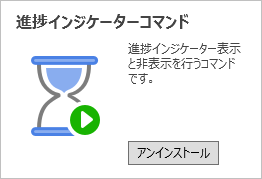
「進捗インジケーター」コマンドは、以下の2つのコマンドを含みます。
-
進捗インジケーターの表示
-
進捗インジケーターの終了
[進捗インジケーターの表示]コマンドを使用することで、ページ上に進捗インジケーターを表示させ、進捗インジケーターの表示中はそのページへのユーザー操作を不能にすることができます。表示した進捗インジケーターは、[進捗インジケーターの終了]コマンドを実行することで表示が終了します。
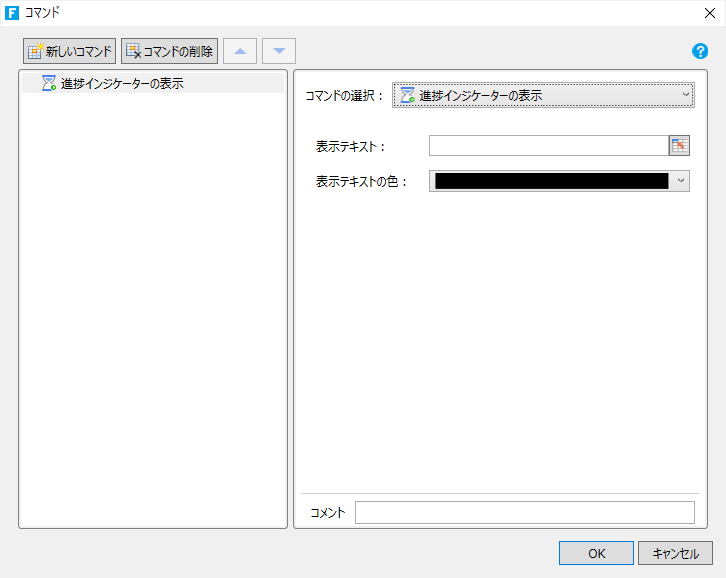
|
表示テキスト |
進捗インジケーターの表示時に進捗インジケーターの下側に表示するメッセージを設定します。値を設定しない場合、メッセージは表示されません。 |
|
表示テキストの色 |
進捗インジケーターの表示時に進捗インジケーターの下側に表示するメッセージのフォントの色を設定します。 |
使用方法
-
[コマンドの選択]で「進捗インジケーターの表示」を選択し、必要な設定を行います。
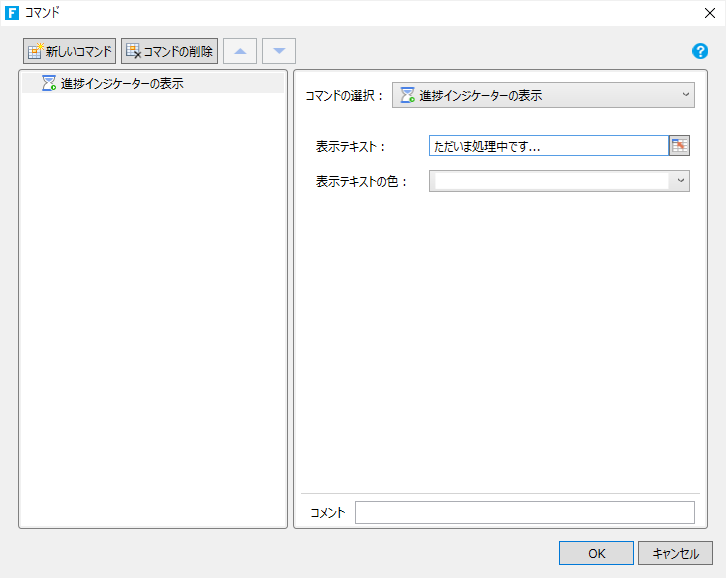
-
進捗インジケーターの表示コマンドの後に続けて、処理に時間のかかるコマンドを設定します。
本例では、「CSVインポート/エクスポート」コマンドを設定しています。
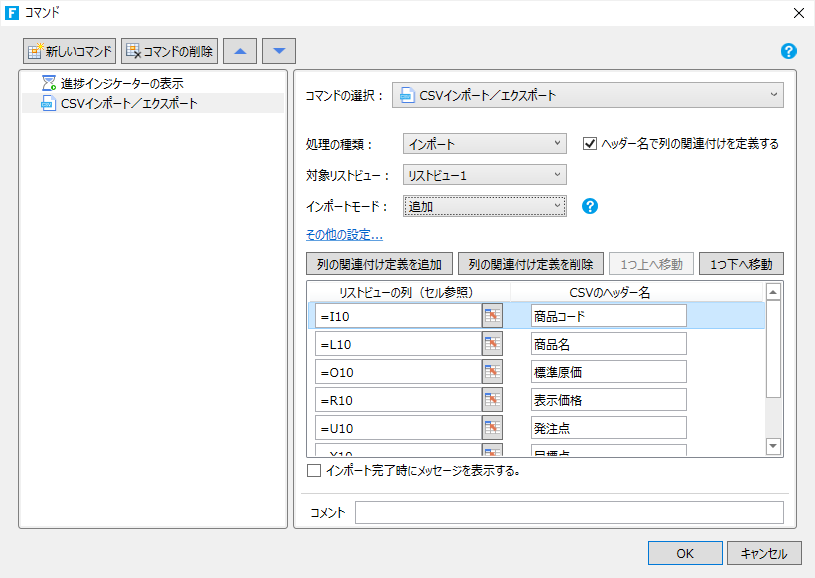
-
その後に進捗インジケーターの終了コマンドを設定します。
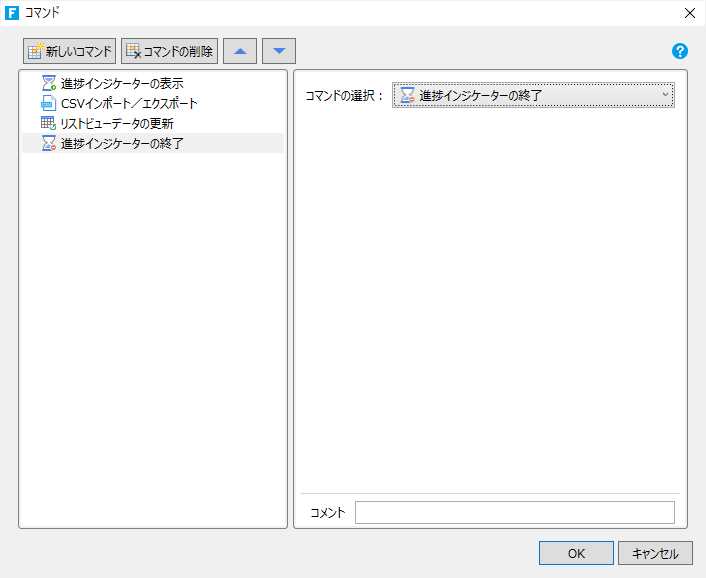
-
[ホーム]リボンタブにあるデバッグの[開始]ボタンをクリックし、アプリケーションの動作を確認します。
「CSVインポート」ボタンをクリックすと設定したメッセージと共に進捗インジケーターが表示されます。インポートするCSVファイルを選択するとリストビューにCSVファイルのデータがインポートされ、処理が完了すると進捗インジケーターが消えることを確認できます。
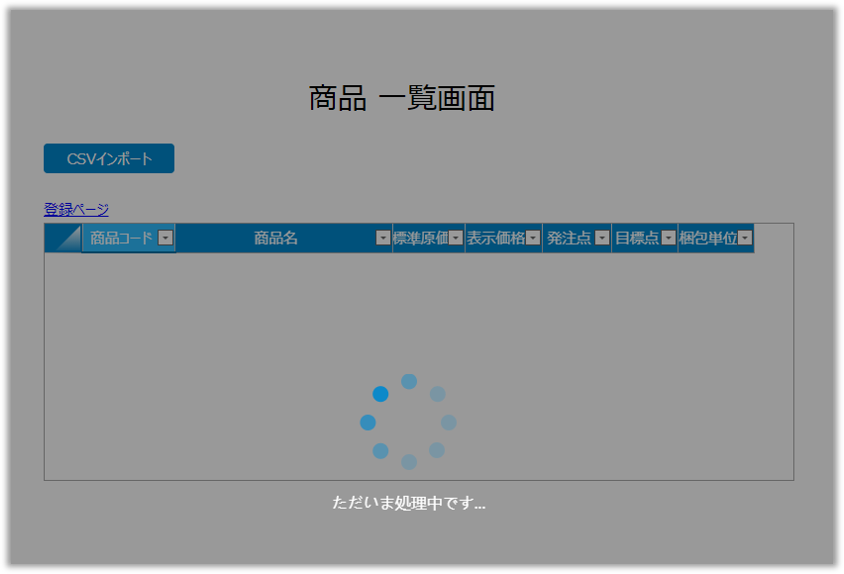
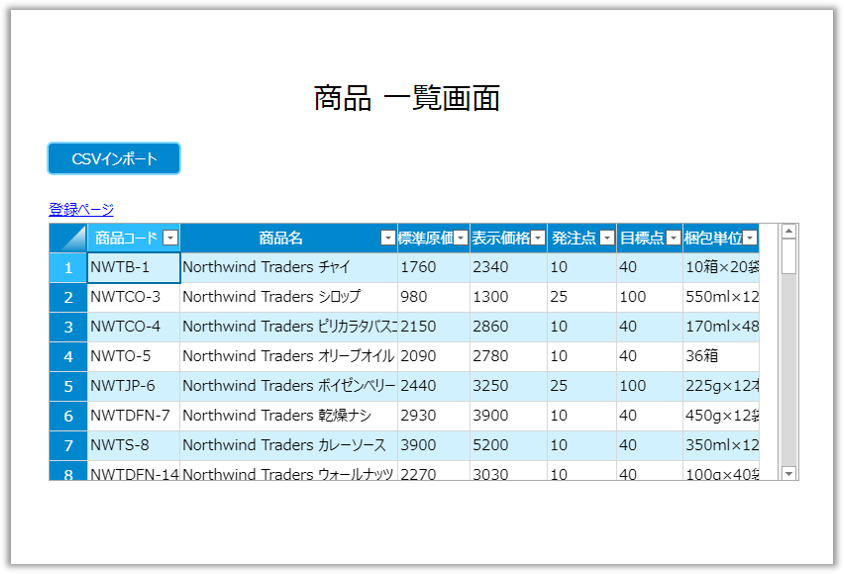
その他の仕様
次の場合に進捗インジケーターの表示は自動的に終了します。
-
[ページ遷移]コマンドが呼ばれたとき
-
[ポップアップウィンドウの表示]コマンド、および[ポップアップウィンドウの終了]コマンドが呼ばれたとき
注意:
-
何らかの理由により[進捗インジケーターの表示]コマンドより後のコマンドでエラー発生した場合、通常のコマンドは実行されませんが、[進捗インジケーターの終了]コマンドは実行されます。ただし、[進捗インジケーターの終了]コマンドが[繰り返し]コマンドや[条件分岐]コマンドの中で使用されている場合にはこの限りではありません。
-
[進捗インジケーターの表示]コマンドを複数回呼び出しても、表示される進捗インジケーターは1つです。
-
[リストビューの列カスタマイズ]コマンド、および確認ダイアログを使用している[条件分岐]コマンドを[進捗インジケーターの表示]コマンドの後に使用した場合、進捗インジケーターによりUI操作が不能となるため、表示されるダイアログを操作することはできません。
-
[進捗インジケーターの表示]コマンドの後に[Webブラウザー印刷]コマンドを使用した場合、進捗インジケーターも印刷されます。